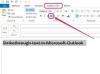วิธีการที่คล้ายกันนี้ใช้สำหรับการรีบูตคอมพิวเตอร์ Mac และ MacBook ทั้งหมด
เครดิตรูปภาพ: รูปภาพ Justin Sullivan / Getty ภาพข่าว / Getty
คุณสามารถรีสตาร์ท Mac ที่ใช้ OS X Yosemite ได้โดยใช้เมนู Apple หรือทั้งปุ่มควบคุมและปุ่มเปิดปิดร่วมกัน หาก Mac ของคุณไม่ตอบสนองต่อวิธีการรีสตาร์ทมาตรฐานเหล่านี้ ให้ทำการรีบูตแบบบังคับแทน บันทึกไฟล์ที่เปิดอยู่ใดๆ ที่คุณต้องการเก็บไว้ก่อนที่จะรีบูตเครื่อง Mac
กำลังรีบูตเครื่อง Mac ของคุณ
วิธีที่ปลอดภัยที่สุดในการรีบูตเครื่อง Mac คือการใช้เมนู Apple คลิกโลโก้ "Apple" ที่มุมซ้ายบนของหน้าจอ แล้วเลือก "รีสตาร์ท" หากคุณมีหน้าต่างหรือแอพเปิดอยู่ ที่คุณต้องการเปิดใหม่เมื่อคอมพิวเตอร์รีบูต ให้ทำเครื่องหมายในช่อง "เปิด Windows ใหม่เมื่อเข้าสู่ระบบกลับ" กล่อง. คลิกปุ่ม "รีสตาร์ท" เพื่อรีบูตเครื่องคอมพิวเตอร์ของคุณ คุณยังรีบูต Mac ได้โดยกดปุ่ม "Control" ค้างไว้แล้วกดปุ่ม "Power" คลิก "รีสตาร์ท" เพื่อยืนยันว่าคุณต้องการรีบูตเครื่อง Mac
วีดีโอประจำวันนี้
บังคับให้ Mac รีบูต
ทำการบังคับให้เริ่มระบบใหม่หาก Mac ของคุณค้างหรือไม่ตอบสนองต่อวิธีการรีบูตเครื่องตามปกติ โปรดทราบว่าคุณจะสูญเสียไฟล์และข้อมูลที่ไม่ได้บันทึกเมื่อดำเนินการตามขั้นตอนนี้ ในการบังคับให้รีสตาร์ท ให้กดปุ่ม "Power" ค้างไว้จนกว่า Mac จะปิด รอสักครู่แล้วกดปุ่ม "เปิด/ปิด" อีกครั้งเพื่อเปิดคอมพิวเตอร์อีกครั้ง คุณยังสามารถบังคับให้ Mac ของคุณรีสตาร์ทโดยกด "Command-Control-Power"
ค้นหาปุ่มเปิด/ปิด
บน iMacs ปุ่มเปิดปิดอยู่ที่มุมล่างด้านล่างของหน้าจอ สำหรับ MacBooks รุ่นใหม่กว่า ปุ่มเปิดปิดอยู่ที่มุมด้านบนของแป้นพิมพ์ สำหรับ MacBooks รุ่นเก่า ปุ่มเปิดปิดจะอยู่ด้านบนและด้านขวาของแป้นพิมพ์ ปุ่มเปิดปิดจะระบุด้วยไอคอนที่คล้ายกับวงกลมที่มีเส้นที่ยื่นออกมา
การปิดแอปพลิเคชันก่อนรีบูต
เพื่อป้องกันการสูญเสียข้อมูลโดยไม่ได้ตั้งใจ ให้ปิดแอพใดๆ และบันทึกไฟล์ที่ยังไม่ได้บันทึกก่อนรีบูต Mac ของคุณ หากคุณรีบูตคอมพิวเตอร์โดยเปิดแอปพลิเคชันไว้ Mac อาจไม่สามารถกู้คืนไฟล์ที่ไม่ได้บันทึกและข้อมูลอื่นๆ เมื่อเปิดขึ้นมาอีกครั้ง หากแอปไม่ปิดตามปกติ ให้ใช้กล่องโต้ตอบบังคับออกเพื่อบังคับให้ออก กด "Command-Option-Esc" หรือคลิกเมนู "Apple" และเลือก "Force Quit" เพื่อโหลดกล่องโต้ตอบ Force Quit เลือกแอปที่คุณต้องการปิด จากนั้นคลิก "บังคับออก"